Jak edytować pliki WMA na komputerach z systemem Windows 7/10 i Mac
WMA oznacza Windows Media Audio. Został opracowany przez firmę Microsoft i jest wysoce kompatybilny z platformą Windows. Ten format ma prawdopodobnie wyższą jakość niż inne formaty, takie jak MP3. W rzeczywistości działa lepiej nawet przy niższej przepływności, zwłaszcza 128k. Ponadto, jeśli używasz Windows Media Player jako głównego odtwarzacza, pliki WMA są najlepszym wyborem, jeśli chodzi o format audio.
Ale dzieje się tak, gdy trzeba podzielić, scalić lub wyciąć plik audio, co jest powszechną czynnością, którą większość osób wykonuje na co dzień. Dlatego w tym poście przedstawiliśmy szczegółowe wskazówki dotyczące imponującego narzędzia, aby edytuj pliki WMA na Macu i komputer z systemem Windows. Wraz z tym są jego funkcje, które pozwolą Ci zapoznać się z narzędziem.


Część 1. Profesjonalny edytor WMA, na którym możesz polegać
Na rynku dostępnych jest niezaprzeczalnie wiele programów do edycji plików WMA. Rzecz w tym, że znalezienie odpowiedniego narzędzia może być kłopotliwe i czasochłonne. Dlatego ważne jest, aby przede wszystkim znać swój cel edycji. Na pewno znajdziesz taki, który odpowiada Twoim wymaganiom i potrzebom. Prawdą jest, że istnieje taki program, jak dopasowanie do wszystkich sytuacji. Jednak zawsze możesz polegać Vidmore Video Converter aby pomóc Ci edytować pliki WMA online lub offline. Oznacza to, że nie musisz mieć połączenia z Internetem, aby obsługiwać tę aplikację.
Krótko mówiąc, Vidmore Video Converter to program do konwersji, który działa zarówno w systemie Windows, jak i Mac. Dlatego niezależnie od tego, który system operacyjny jest uruchomiony na Twoim komputerze, możesz go używać, aby cieszyć się jego wspaniałymi funkcjami. Co ważniejsze, ułatwia edycję plików audio, umożliwiając wycinanie, łączenie, dzielenie, edycję metadanych multimediów i wiele więcej. Aby uzyskać dogłębną recenzję tego narzędzia, wymieniliśmy niektóre z jego kluczowych funkcji w celach informacyjnych.
Najważniejsze cechy konwertera wideo Vidmore:
1. Z łatwością wycinaj, dziel i przycinaj pliki WMA
To narzędzie zawiera kilka metod wycinania ścieżek. Dzięki niemu możesz automatycznie podzielić ścieżkę na połówki lub wiele fragmentów za pomocą Szybki podział funkcja. Istnieje również uchwyt do chwytania muzyki, który możesz dostosować, aby wybrać część dźwięku, którą zachowasz. Oprócz tego możesz również zdefiniować punkt początkowy i końcowy w sekundach, aby uzyskać bardzo precyzyjne cięcie.
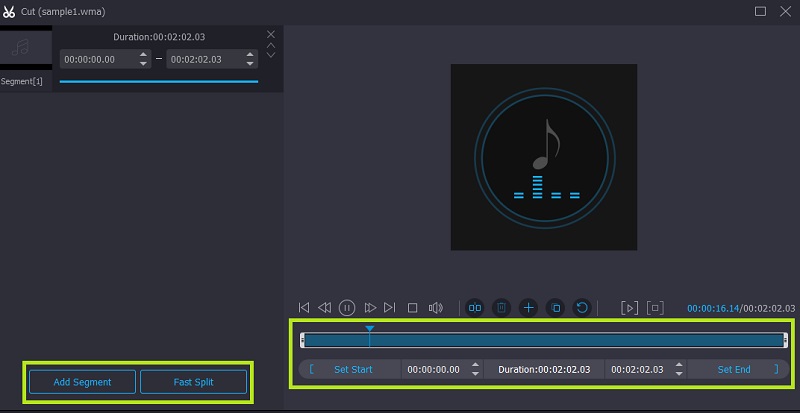
2. Dostosuj ustawienia pliku dźwiękowego
Ten program zapewnia łatwy sposób zwiększania i zmniejszania głośności klipów audio. Wraz z tym możesz dostosować opóźnienie pliku dźwiękowego, jak chcesz.
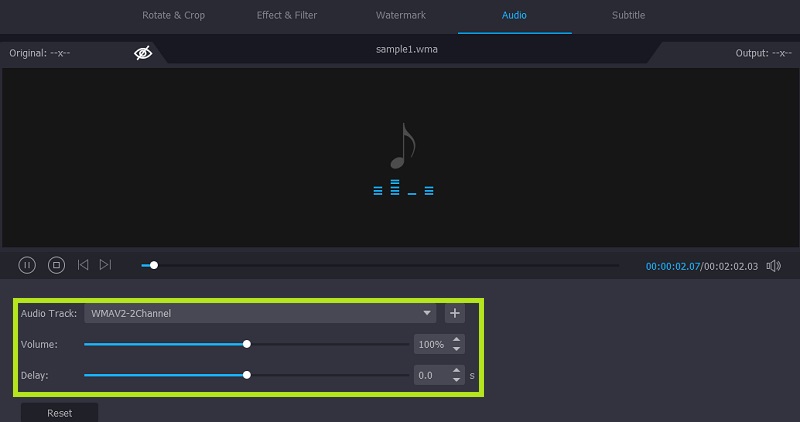
3. Połącz wiele piosenek razem
Umożliwia łączenie dwóch lub więcej utworów w jeden, co pozwala na tworzenie listy odtwarzania wielu utworów. Utwory mogą mieć różne formaty i długości.
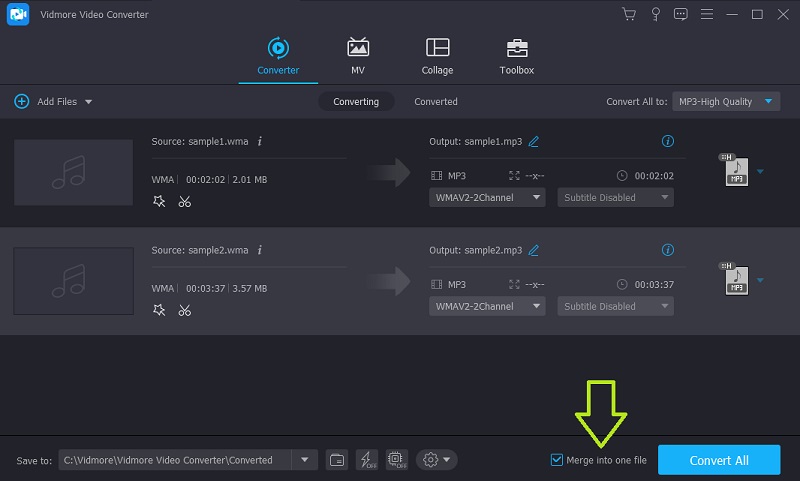
4. Edytuj informacje o albumie
Dzięki Vidmore Video Converter możesz nie tylko edytować właściwości utworu, ale także informacje o jego metadanych za pomocą Edytora metadanych multimediów aplikacji. Może to działać zarówno na plikach audio, jak i wideo. Tak długo, jak plik multimedialny jest obsługiwany przez narzędzie, możesz modyfikować tytuł, wykonawcę, album, dodawać komentarze, a nawet zdjęcie na okładkę utworu.
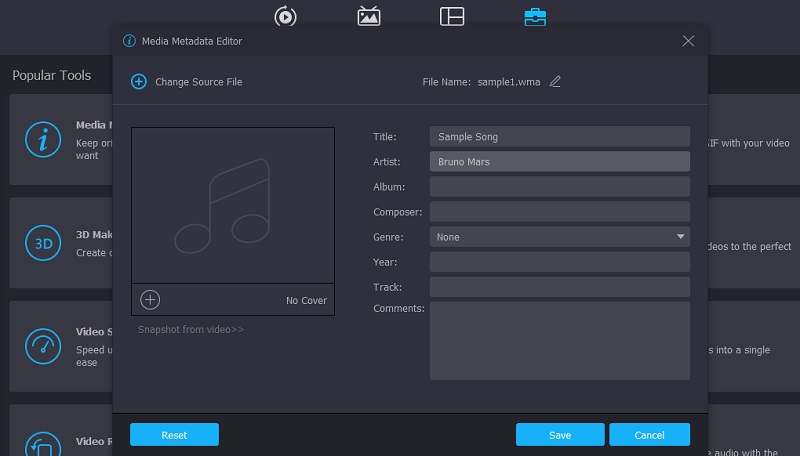
5. Szeroki zakres obsługiwanych formatów audio
Oferuje obsługę prawie wszystkich plików audio, w tym między innymi plików MP3, FLAC, WAV, M4A, AAC, AIFF, OGG, MP2, CUE i innych formatów audio.
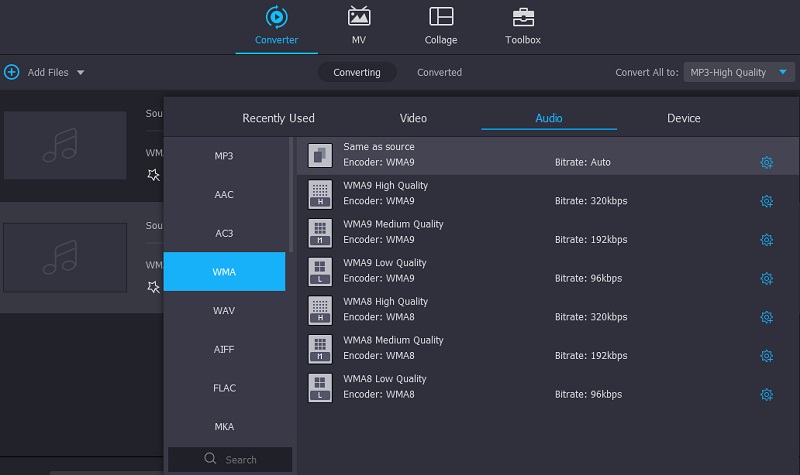
Część 2. Jak edytować WMA w systemie Windows/Mac?
Aby dowiedzieć się, jak edytować pliki WMA za darmo za pomocą tego oprogramowania, możesz rzucić okiem na szczegółowe kroki przedstawione poniżej. Obejmuje to procesy cięcia, dzielenia, łączenia, edycji tagów ID3 i dostosowywania ilości plików WMA. Poniżej przedstawiono krok po kroku proces obsługi tego oprogramowania do edycji WMA.
Kup oprogramowanie do edycji WMA
Najpierw musisz pobrać program. Możesz pobrać jego najnowszą wersję, klikając dowolny z dostępnych przycisków bezpłatnego pobierania. Upewnij się, że zaznaczyłeś odpowiedni system operacyjny dla swojego systemu komputerowego. Następnie zainstaluj aplikację na swoim komputerze i uruchom ją.
Załaduj plik WMA
Prześlij plik WMA, który chcesz edytować, klikając Plus przycisk znak. Z folderu, który zostanie wyświetlony, przejrzyj swoje pliki i poszukaj docelowego WMA. Kliknij otwarty przycisk, aby pomyślnie przesłać plik.

Wytnij/podziel i połącz WMA
Po przesłaniu pliku edytuj plik, klikając Skaleczenie przycisk. Z interfejsu wycinania muzyki otrzymujesz kilka metod dzielenia lub wycinania plików dźwiękowych. Kliknij na Szybki podział i wybierz tryb pomiędzy Podział według średniej i Podział według czasu. Po podjęciu decyzji wprowadź żądaną liczbę cięć lub sekund i naciśnij Rozdzielać przycisk. Alternatywnie możesz zachować odpowiednie części i pominąć części, których nie potrzebujesz, używając lewego i prawego chwytaka muzycznego narzędzia. Lub wprowadź punkt początkowy i końcowy w ciągu kilku sekund, aby precyzyjnie przyciąć dźwięk.
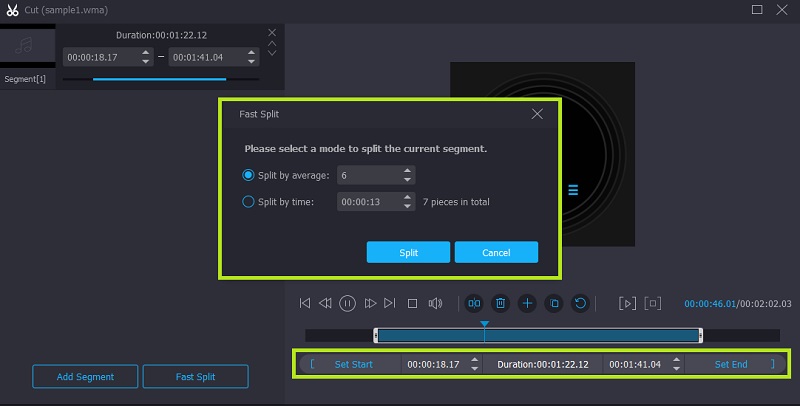
Jeśli chcesz scalić pliki WMA w jeden, po prostu wróć do zakładki Konwerter. Następnie zaznacz Połączyć w jeden plik pole wyboru, aby połączyć wszystkie przesłane utwory w programie.
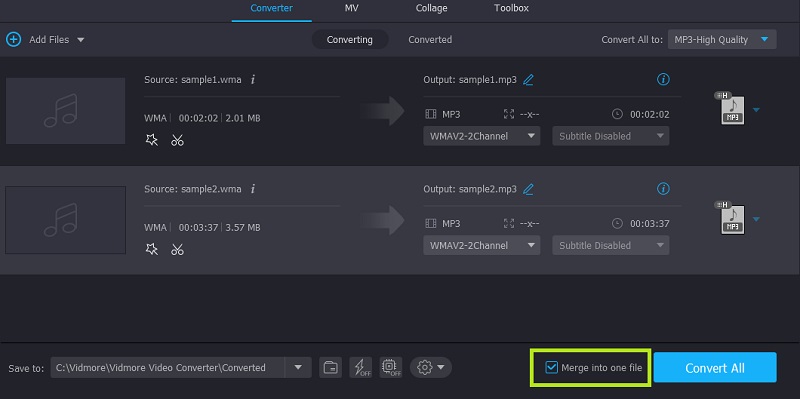
Edytuj tag ID3 dla WMA
Jeśli chcesz edytować swoje pliki WMA, po prostu przejdź do Przybornik patka. Wybierz Edytor metadanych mediów która jest pierwszą opcją z wyboru. Otworzy się nowe okno dialogowe, w którym można dodawać lub edytować znaczniki ID3 pliku WMA, takie jak tytuł, album, wykonawca, utwór, rok lub data wydania i wiele innych. Co więcej, możesz zmienić nazwę pliku dźwiękowego zgodnie z własnymi upodobaniami. Pamiętaj, aby nacisnąć przycisk Zapisz u dołu okna dialogowego, aby zapisać wszystkie zmiany.
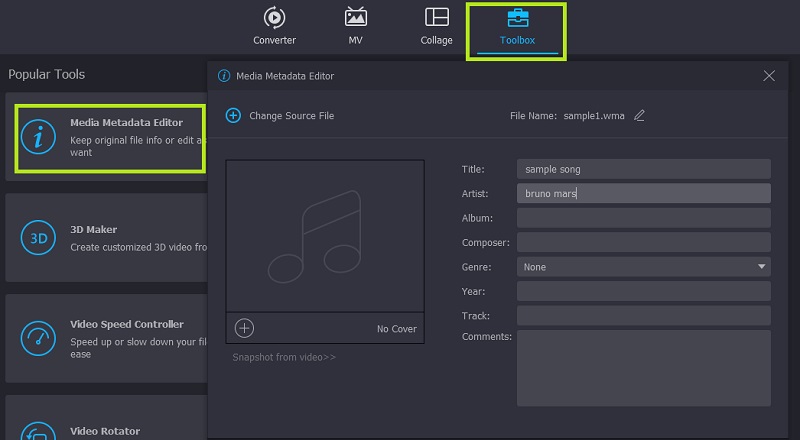
Dostosuj głośność WMA
Oprócz edycji tagów ID3, możesz regulować głośność pliku dźwiękowego, co pozwala zwiększyć głośność, zwłaszcza jeśli jest niesłyszalny, lub zmniejszyć głośność, jeśli dźwięk jest zbyt głośny. Kliknij Edytować przycisk powiązany z miniaturą dźwięku. Następnie przesuń suwak w lewo, próbując zmniejszyć głośność, i przesuń w prawo, aby plik dźwiękowy był bardziej słyszalny. Kliknij ok przycisk, aby potwierdzić zmiany.
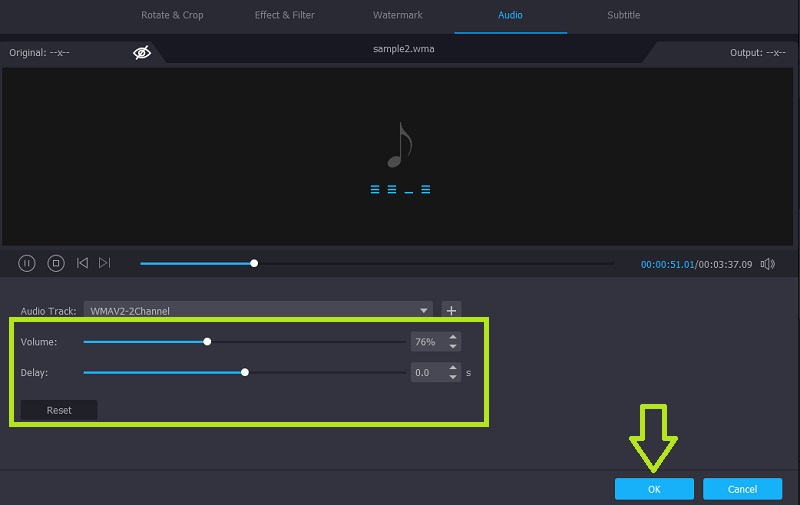
Zapisz ostateczną wersję
Jeśli jesteś zadowolony z wyników swoich plików audio i jesteś gotowy do zapisania zmian, wróć do Przetwornik patka. Możesz pozostawić domyślny folder wyjściowy bez zmian lub zmodyfikować lokalizację zgodnie z żądanym folderem, klikając Teczka Ikona. Po zakończeniu określania lokalizacji pliku kliknij Skonwertuj wszystko w prawym dolnym rogu interfejsu, aby potwierdzić i wyrenderować plik.
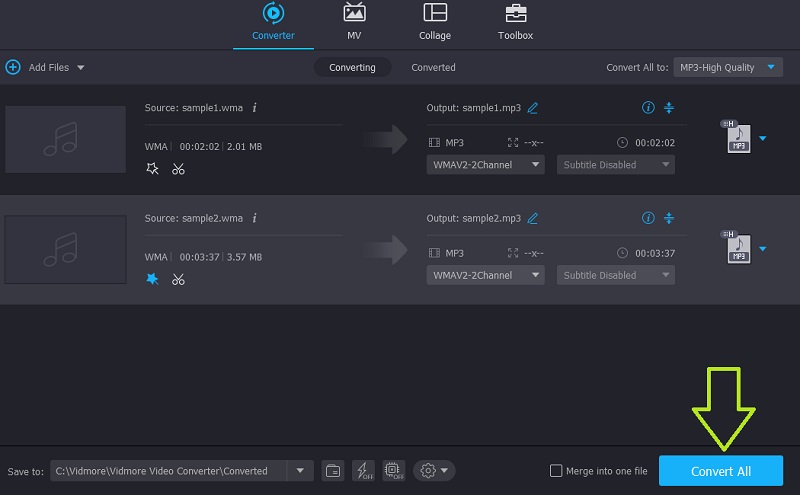
Część 3. Często zadawane pytania dotyczące edycji plików WMA
AJak edytować WMA online?
Narzędzia online są równie przydatne i funkcjonalne jak rozwiązania desktopowe. Teraz, jeśli uczysz się edytować WMA online, możesz spróbować użyć Audio Trimmer, aby pomóc Ci przyciąć i zastosować efekty dźwiękowe do pliku audio.
AJak edytować pliki WMA na telefonie komórkowym?
Istnieją aplikacje mobilne, które można pobrać na smartfony, aby uzyskać proste obejście audio.
ACzy mogę konwertować pliki WMA?
Oczywiście! W rzeczywistości istnieje kilka programów, które pomogą Ci wykonać to zadanie. Z drugiej strony Vidmore Video Converter jest w stanie przekonwertować pliki WMA na dowolny z żądanych formatów audio.
Wniosek
Uczenie się jak edytować WMA to bułka z masłem przy użyciu odpowiedniego narzędzia. To powiedziawszy, sprawdziliśmy najbardziej polecaną aplikację do tego rodzaju potrzeb, którą jest właśnie Vidmore Video Converter. Fakt, że jest powiązany z innymi przydatnymi narzędziami, to oczywiście aplikacja, która powinna znaleźć się na liście najlepszych narzędzi do edycji dźwięku.
Wskazówki dotyczące WMA
-
Rozwiązania WMA
-
Konwertuj WMA
-
Kompresuj dźwięk


